반응형
엑셀을 처음 사용하는 분들을 위해 이번에는 COUNTIF 함수에 대해 알아보겠습니다. 이 함수는 특정 조건에 맞는 셀의 개수를 세는 데 사용되는 매우 유용한 함수입니다. 데이터를 정리하거나 분석할 때 꼭 필요한 기본 함수 중 하나입니다.

1. COUNTIF 함수란?
엑셀의 COUNTIF 함수는 주어진 범위에서 특정 조건에 맞는 셀의 개수를 세는 함수입니다.
예를 들어, 시험 점수 데이터에서 70점 이상인 학생의 수를 세거나, 직원 목록에서 특정 부서에 속한 사람의 수를 셀 때 사용할 수 있습니다.
2. COUNTIF 함수의 사용 목적
COUNTIF 함수는 다양한 상황에서 활용할 수 있습니다:
- 특정 점수 이상을 받은 학생 수 세기
- 특정 이름이나 부서에 속한 사람 수 세기
- 중복된 데이터의 개수 확인
- 날짜 범위에 포함된 항목 수 세기
- 특정 조건을 만족하는 판매 실적 개수 확인
3. COUNTIF 함수 사용법
(1) 기본적인 사용법
COUNTIF 함수의 기본 구조는 다음과 같습니다.
=COUNTIF(범위, 조건)
- 범위: 조건을 적용할 셀 범위
- 조건: 셀을 셀 때 적용할 기준
(2) 예제와 결과
예제 1: 특정 값 세기
사과의 개수를 세고 싶다면?

=COUNTIF(A1:A5, "사과")
📌 결과 → 3 (사과가 3번 등장했기 때문입니다.)
예제 2: 숫자 조건 세기
80점 이상인 학생 수를 세고 싶다면?
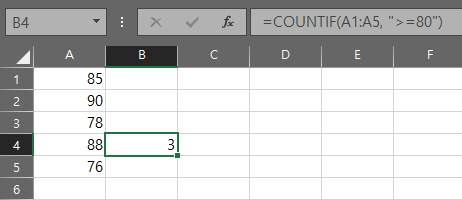
=COUNTIF(A1:A5, ">=80")📌 결과 → 3 (85, 90, 88점이 해당됩니다.)
예제 3: 공백 또는 특정 문자 제외하기
빈 셀(공백)의 개수를 세고 싶다면?

=COUNTIF(A1:A5, "=")📌 결과 → 2 (빈 셀이 2개 있습니다.)
4. COUNTIF 함수 사용 시 주의할 점
- 조건에 따옴표("")를 사용해야 하는 경우가 있습니다.
- 숫자 비교(>=, <= 등)를 사용할 때는 조건을 따옴표로 감싸야 합니다.
- 예: =COUNTIF(A1:A10, ">=80")
- 와일드카드 문자 사용 가능
- * (별표): 모든 문자를 대체합니다.
- 예: =COUNTIF(A1:A5, "사*") → "사"로 시작하는 모든 항목 세기
- ? (물음표): 임의의 한 문자를 대체합니다.
- 예: =COUNTIF(A1:A5, "?과") → "과"로 끝나는 두 글자 항목 세기
- * (별표): 모든 문자를 대체합니다.
- 대소문자 구분 없음
- 엑셀의 COUNTIF 함수는 대소문자를 구분하지 않습니다.
- 예: "사과"와 "사과"는 동일하게 취급됩니다.
- 숫자와 텍스트 혼합 시 주의
- 범위에 숫자와 텍스트가 섞여 있을 경우, 조건 설정에 주의해야 합니다.
5. COUNTIF 함수와 관련된 유용한 함수
함수 설명
| COUNTIFS | 여러 조건을 만족하는 값 세기 |
| SUMIF | 특정 조건을 만족하는 값의 합 구하기 |
| AVERAGEIF | 특정 조건을 만족하는 값의 평균 구하기 |
| IF | 조건에 따라 다른 값을 반환 |
6. 실전 활용 예제
(1) 특정 날짜 이후의 데이터 개수 세기
2024년 2월 이후의 날짜 개수를 세고 싶다면?
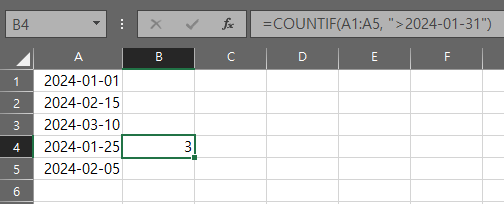
=COUNTIF(A1:A5, ">2024-01-31")📌 결과 → 3 (2월 15일, 3월 10일, 2월 5일)
(2) 특정 단어로 시작하는 항목 세기
"사"로 시작하는 항목의 개수를 세고 싶다면?

=COUNTIF(A1:A5, "사*")📌 결과 → 3 (사과, 사탕, 사슴)
7. 결론
엑셀의 COUNTIF 함수는 특정 조건에 맞는 데이터를 빠르게 셀 수 있는 강력한 도구입니다.
- 간단한 구문으로 특정 값의 개수를 쉽게 셀 수 있습니다.
- 숫자, 텍스트, 날짜 등 다양한 데이터 유형에 적용할 수 있습니다.
- 와일드카드 문자를 활용하면 유연한 조건 검색이 가능합니다.
📌 COUNTIF 함수로 데이터를 더 쉽게 분석하고 정리해 보세요! 😊
728x90
반응형
LIST
'엑셀공부' 카테고리의 다른 글
| 엑셀 텍스트 함수: LEFT, RIGHT, MID 함수로 문자 추출하기 (0) | 2025.02.07 |
|---|---|
| 엑셀 MATCH 함수와 INDEX함수로 데이터 위치 찾기 쉽게 배우기 (0) | 2025.02.07 |
| 엑셀 데이터 찾기의 달인! VLOOKUP 함수 완전 정복 (0) | 2025.02.06 |
| 엑셀에서 0을 제외한 평균 구하는 방법 (0) | 2025.02.06 |
| 엑셀 IF문과 AND & OR 함수 쉽게 배우기 (0) | 2025.02.03 |




댓글